Rede eduroam no Windows 7 – SecureW2
Artigo escrito para o Pplware por: José Ramos Nota prévia do Pplware: Este artigo não explica como configurar a rede eduroam no windows 7, mas sim a forma de contornar um problema identificado com o cliente de autenticação SecureW2, usado em algumas universidades e que impede que este esteja disponível após a sua instalação.
Se, como eu, fizeram a migração para o Windows 7 e costumavam usar lá na universidade a Internet através da eduroam, com certeza, depararam-se com problemas a configurar a rede devido ao SecureW2.

Seguindo todo o processo que nos é indicado para o Vista no nosso novo Windows 7 chegamos a um beco aparentemente sem saída - depois de instalarmos o software SecureW2, quando vamos para configurar a autenticação na rede o nosso Windows não nos mostra a opção correspondente.
Felizmente, o problema não é grave e a solução é simples. A aplicação SecureW2 está a funcionar perfeitamente apenas o nosso Windows 7 não mostra a opção. Assim, vamos ter que o obrigar a isso.
Para isso usaríamos uma máquina com o Windows Vista com a rede eduroam devidamente configurada, para exportar o perfil dessa mesma rede que de seguida importaríamos para o computador com o Windows 7.
Como já fiz a exportação e o ficheiro XML resultante apenas traz as opções do Windows, os dados de acesso não estão presentes nesta configuração, podem fazer o download dele abaixo e saltar os dois primeiros passos – exportação.
De qualquer maneira explico tudo. Ora vamos lá:
1. Para exportar o perfil da rede eduroam a partir do vosso computador com Vista devidamente configurado basta abrir a linha de comandos e correr o comando netsh wlan export profile name="eduroam" folder="c:"
2. Agora, em C:\ podem encontrar um ficheiro “Wireless Network Connection-eduroam.xml” ou “Ligação de Rede Sem Fios-eduroam.xml”, dependendo do idioma do vosso sistema. Para facilitar a importação, vamos alterar o nome desse ficheiro para “eduroam.xml”. Uma vez renomeado vamos transferi-lo para a máquina com Windows 7.
3. Mais uma vez para facilitar, vamos colocar o ficheiro trazido da outra máquina ou descarregado a partir deste tutorial em C:\.
4. No sistema com Windows 7 vamos correr a linha de comandos com direitos de administrador. Para isso vamos ao menu Start escrevemos “command” e carregamos com o botão direito em “Command Prompt”, no menu é só clicar na opção “Run as administrator”.
5. O passo seguinte é a importação (relembro que o SecureW2 deve já estar instalado). Na janela da linha de comandos corremos o seguinte: netsh wlan add profile filename="C:\eduroam.xml"
6. Pronto, a rede eduroam foi adicionada à lista de redes sem fios do vosso Windows 7 e está convenientemente configurada, falta só introduzir os vossos dados de autenticação. Vamos, então, ao painel “Network and Sharing Center”. Para tal, basta escrever “network” no menu “Start” e na secção “Control Panel” vão encontrar o painel que procuram.
7. Na barra lateral à esquerda carreguem em “Manage wireless networks”, aparecerá a lista de redes sem fios onde vão encontrar a rede eduroam. Duplo clique nela para abrir as suas propriedades. Notarão que no separador “Security” a opção “SecureW2: SecureW2 EAP-TTLS” já está presente.
8. Agora é carregar em “Settings” e seguir os passos do tutorial que a vossa universidade oferece para configurar o cliente SecureW2 no Windows Vista.
Espero que não tenham dúvidas e peço desculpa se acharam toda esta explicação enfadonha e demasiadamente pormenorizada, a meu ver é melhor que os mais experientes saltem uns passos do que os menos encravem.
Espero ter ajudado!
![]() Download: eduroam.xml [1,32KB]
Download: eduroam.xml [1,32KB]
![]() Download: SecureW2 EAP Suite 2.0.2 [548KB]
Download: SecureW2 EAP Suite 2.0.2 [548KB]
![]() Info Adicional: SecureW2
Info Adicional: SecureW2
![]() Info Adicional: eduroam.pt
Info Adicional: eduroam.pt
![]() Info Adicional: eduroam.org
Info Adicional: eduroam.org
Este artigo tem mais de um ano

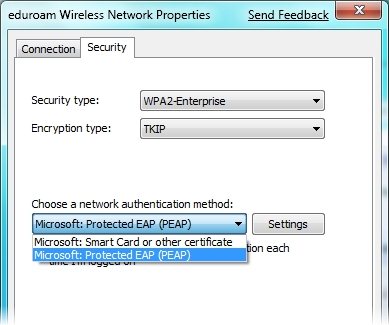
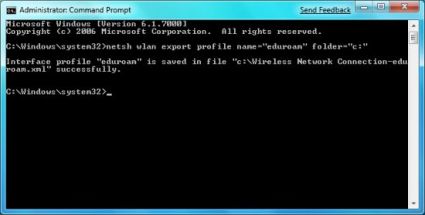
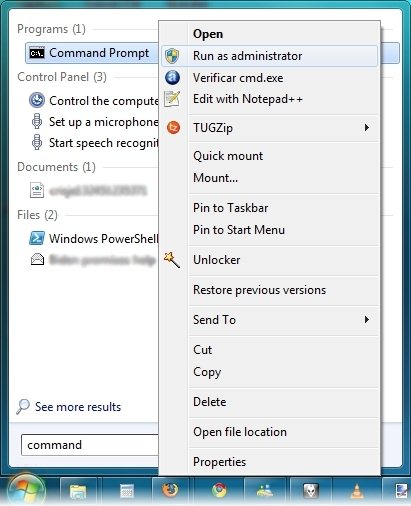
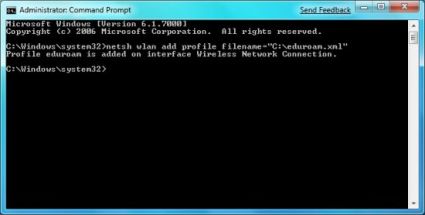
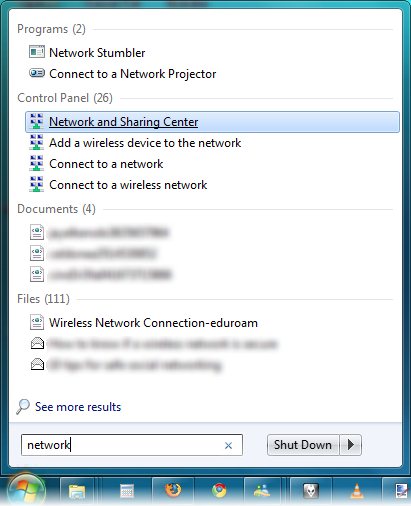
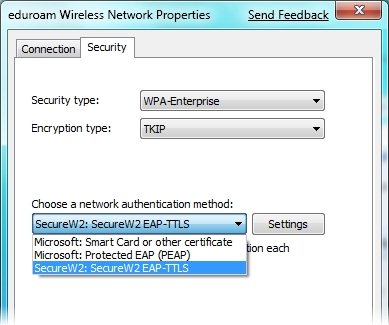


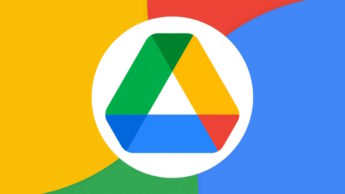




















Muito boa dica. Já tinha andado às voltas a procurar solução, e nada. Mas como sempre o Pplware ajuda! Obrigado. (e continuem o bom trabalho)
Não tive problemas com a net na faculdade no meu windows seven, mas sem dúvida que o post vai directo pos favoritos! Ainda pode vir a ser muito útil mais tarde 😀
Obrigado pplware 😀
Eu já tive esse problema há muito, muito tempo, quando instalei a beta do windows 7. Depois de uma pesquisa no google deparei-me com esta solução num blog e depois num dos comentários encontrei uma solução ainda melhor. Há algum tempo, quando a beta do windows 7 tinha acabado de sair já havia uma versão beta ou rc, ou lá o que era do securew2 que funcionava no 7 e aparecia naquele menu dropdown sem ser preciso fazer nada dessas tretas de andar a escrever comandos na consola nem nada, era só instalar e configurar normalmente. Fácil e rápido.
Offtopic: Alguém sabe se ainda existe alguma maneira de fazer download do windows 7 Beta porque tenho uma serial valida para o windows 32 bits mas do site oficial não consigo fazer download!? Dizem que este windows funciona até agosto, depois desse dia fica bloqueado?
Na minha universidade não necessitei de usar esta tecnica, segui os passos normais (os que usava por exemplo no vista ou em XP) e funcionou sem problemas…
—
http://www.nanoferias.com
Boa! Aqui na UMinho, usamos a Eduroam e realmente ás vezes primeiro que consigamos encontrar soluções é um 31….
Era de valor era também colocarem a configuração pro linux, até deixo a dica para visitarem o site Ubuntued.info, lá tem um tutorial 5*…
Cmps, abraço
Já agora, não há para aí alguma alma caridosa que saiba como pôr a funcionar a eduroam no windows mobile 6.1?
Posso dizer que existe SecureW2 para o Windows Mobile 5/6 como podes ver aqui: http://www.securew2.org/downloads/ (no caso da tua universidade usar).
Com uma pesquisa rápida encontras vários tutoriais acerca do assunto, um deles: http://www.ust.hk/itsc/wireless/eduroam/eduroam_wmobile.html .
@ zbrix.
eu tenho no meu tytn II configurado para a Universidade do Porto. Só precisei de instalar um certificado, que o Sistema informático da minha fac forneceu.
Abr
Aqui fica um tutorial tanto para Linux como para Mobile, a única coisa que será diferente nas configurações, serão os certificados 😉
abraço
http://eduroam.isec.pt/index.html
Só faltou dizer o que realmente é o “SecureW2”.
Utilizadores “caseiros” poderão retirar partido deste software/tecnologia?
@PauloJ
O software SecureW2 é um software de autenticação para redes (wireless e fisica) e que usa o método de autenticação TTLS, ao contrário do mecanismo de autenticação disponibilizada pelo Windows e que utiliza a autenticação PEAP.
Quanto à utilização por parte dos utilizadores “caseiros” ela é possível, mas implica que instales e faças a gestão de um software de radius que irá fazer a autenticação dos utilizadores na tua rede wireless. É sem duvida a alternativa mais segura, mas deves ponderar se a “complicação” tem alguma utilidade num ambiente caseiro!
Pois, provavelmente não.
Mas o que eu ando há muito à procura é de um software que permita permutar/alterar de forma automática (de tempos a tempos) a chaves WAP2 de todos os dispositivos ligados à rede. Será que existe?
‘brigado Pedro! [ ]’s
É sempre uma dor de cabeça para configurar rede eduroam.
http://2hitman.mybrute.com
Eu tenho uma duvida que ainda ninguém consegui esclarecer. Trata-se da minha ligação a eduroam da faculdade onde estudo, onde me consigo ligar normalmente (username pass…)e tenho rede normalmente só que não tenho Internet, isto é, ter até tenho se meter o ip do site. conclusão problema de DNS!!
Eu já revi tudo e vi tudo o que possa estar ligado ao DNS que o meu pc não reconhece. Alguém já esteve este problema alguma vez? alguem sabe uma solução ou de que problema se trata?
aguardo resposta,
cumps ACOSTA
@ACosta,
Parece-me que o problema está sem duvida nenhuma nos endereços dos servidores de DNS que estás a receber via DHCP.
Verifica via DOS quais foram os que recebeste (ipconfig /all) e se estão correctos. Basta verificares num dos PC’s dos teus colegas.
De qualquer modo aconselho-te a visitares o helpdesk que a tua universidade ou politécnico e pedir ajuda.
De certeza que lá te podem ajudar a fazer um despiste mais a fundo.
Eu já uns tempos tabém tive o mesmo problema. É uma mais valia para quem ainda não resolveu. Mas os passos que precisei fazer eram bem mais simples. Ao usar o goolge à procura de soluções, havia um blog em que fornecia o ficheiro xml do vista para quem não tinha uma maquina com Vista instalado. E depois aparecia como foi dito antes através do dropdown no menu de opçoes de certificados.
E pronto já tava configurada. Bem mais simples. De qualquer forma há que agradecer pelo artigo.
O que mais admiro no pplware é a sua constante capacidade de antecipar os nossos problemas. Quando me deparo com uma dificuldade, cá encontro a solução.
Não estou a conseguir fazer download do ficheiro eduroam.xml!
Será que alguém me poderia enviar por mail para: ricardo_kripton@hotmail.com
Tenho alguma urgência nisto… obrigado
Cumprimentos
Também nao consigo fazer o download do fixeiro eduroam.xml se mo puderem enviar agradeço o meu mai é : joao_gf_costa@hotmail.com
Obrigado
Joao Costa
Pessoal não consigo fazer o download do eduroam.xml..
Agradecia que mo enviassem para hjentreprises@hotmail.com.
Obrigado
Boas eu tenho um prob em configurar a eduroam no meu win7 quando tento abrir as propriedades da rede o explorer vai sempre abaixo nem mm em modo de segurança… será que me podem ajudar por favor…
abraço
O meu problema tb é o facto de o explorer crashar sempre que procuro aceder as opções da ligaçao pa a configurar!!! Será que ninguem conhece a solução para este problema??!?!?
Helder Nogueira
Tambem tenho o mesmo problema em cima descrito… sempre que tento configurar uma rede sem fios o explorador do windows deixa de responder.. ha mais gente que conheço com o mesmo problema…
Se houver alguma soluçao para este problema peço que me informem..
Cumps.
Ja resolvi o problema… solução estupida:
colocar o idioma do sistema em ingles e fazer as alteraçoes necessarias à rede…
este foi um palpite de um amigo que resultou na perfeição..
pessoal.. quando tento adicionar o profile diz q o formato do ficheiro é incorrecto. de que sera?
Windows7 Ultimate x64
Pois e dois,a mim da exactamente o mesmo erro, a unica diferença é usar o windows 7 de 32bits.
Se alguem souber de uma resoluçao para este problema agradecia..
abraço
Ja descubri pessoal. A SecureW2 sabendo da existência deste problema criou uma versão nova do programa: é so fazer download aqui: http://www.securew2.com/node/3
…e instalar. Só não dá para fazer a configuração automatica da eduroam. tem de ser a manual.
boas joao,nao estou a conseguir tirar,que tipo de email usas-te ou assim?
da para mandares isso?
abraço.
Tens de usar um e-mail de trabalho/faculdade.
Não funciona com Hotmail Gmail etc…
sim,mas nao consegui tirar.
ja agora qual o pc que usas?
segundo sei,pode ser da minha placa talvez,eu uso um insys.
Uso um Vaio FW. Mas axo q n tem nada a ver com isso.
Cumps.
caro joão,
já coloquei o email da minha faculdade mas deu-me uma resposta de que a minha instituição já tinha atingido o limite de licensas…
Será que me poderias enviar esse executável? Agradeço
Aqui está o programa: http://depositfiles.com/files/pb2ju66dd
Precisam de estar ligados à internet para o instalar. Se o fizerem na faculdade não o vão conseguir instalar.
Agradeço-te imenso João 🙂
Por mais que me tenha esforçado o helpdesk da minha faculdade não quis saber por isso se não fosses tu não conseguia resolver isto.
Cumprimentos
Eu ainda tenho outro problema por resolver.
A minha Texas Voyage 200 não funciona no w7. Detecta o cabo mas não o consigo instalar por causa de certificados não genuínos 🙁
Também tive esse problema…Solução? Windows XP em máquina virtual…
A Texas tá muito mal no suporte à voyage por isso tive mesmo que desenrascar assim…Enquanto eles não disponibilizarem um driver decente nada feito…
Enviei e-mail para a Ti-cares e eles dizem q nao esta para breve.
Reclama tb.. quantos mais melhor.
cumps
Boas malta.
Estou com um problema, ainda nao me consigu ligar a rede da faculdade com o ubuntu 9.04.
Sera
Boas malta.
Estou com um problema, ainda nao me consigu ligar a rede da faculdade com o ubuntu 9.04.
Sera que alguem me pode ajudar?
Obrigado
boas
nao da para sacar o eduroam.xml
botao direito em cima e guardar como
Viva
Tentei esta solução e não funcionou com o erro ” formato do ficheiro é incorrecto” num PC com Win 7 Home Premium x64 em PT.
A solução foi pesquisar pela versão 2.0.2, que suporta Windows 7 e não precisa de licença, que encontrei numa universidade holandesa:
http://hz.nl/HZ/EN/Studying+at+HZ/Facilities/Helpdesk/Download+software.htm
Cumprimentos
Viva,
Alguem sabe como aceder à rede através do IPad 1?
Instalar credenciais, configurar, etc…
Agradeço a ajuda..
Obrigado
Boa tarde. Importam-se de reupar o link para o software da eduroam, por favor?
Muito obrigado.